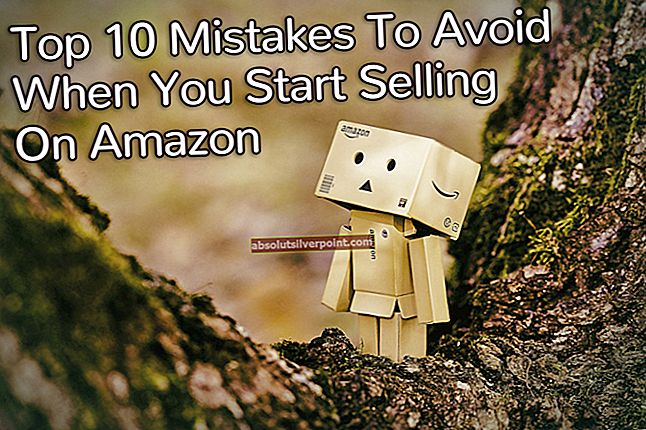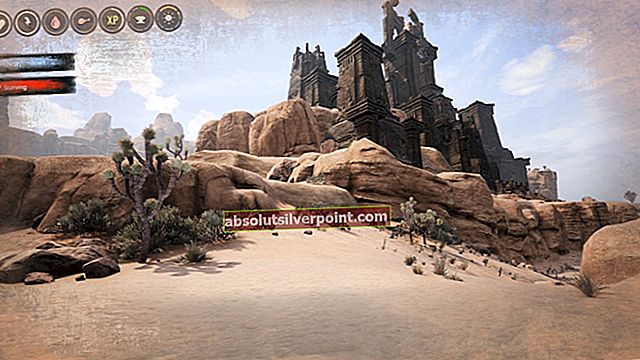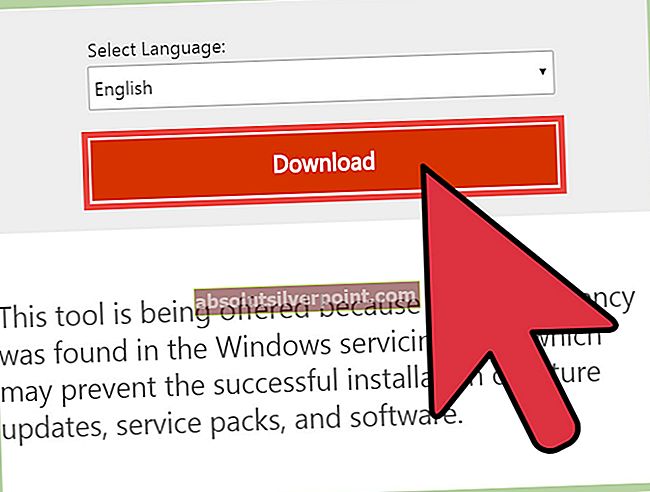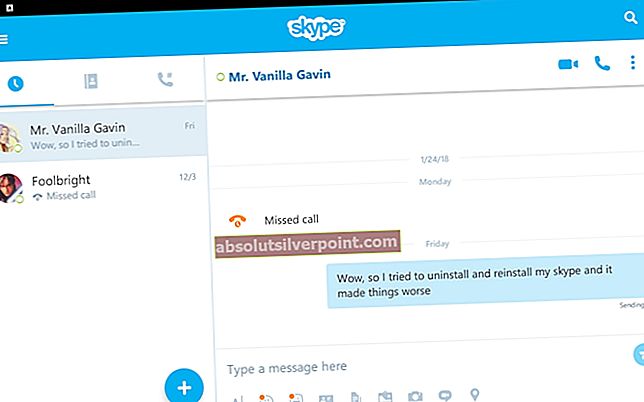Veliko uporabnikov Lenovo Yoga 3 Pro je poročalo, da so vsa njihova vrata USB prenehala delovati hkrati, ko so namestili določeno posodobitev sistema Windows. Očitno so vrata pravilno prikazana v upravitelju naprav, vendar se zdi, da sploh ne delujejo.
To je velika nevšečnost, saj uporabnikom ni dovoljeno uporabljati kakršnih koli zunanjih naprav, kot so tipkovnica, miška in tiskalniki.
Kaj povzroča napako Lenovo Yoga 3 Pro USB Ports Not Working?
Po preučitvi težave in preučevanju različnih poročil nam je uspelo sestaviti seznam krivcev, ki najverjetneje povzročajo to težavo:
- Nezdružljivost gonilnikov z operacijskim sistemom Windows 10 - To je bilo včasih veliko slabše, ko je izšel Windows 10. Od takrat je Lenovo izdal veliko posodobitev združljivosti, vendar se ta težava lahko še vedno pojavi, če nimate nameščenih najnovejših posodobitev.
- Močnostni kondenzatorji se morajo izprazniti - Zaradi napake strojne opreme bo morda treba kondenzatorje izprazniti. Tako bo moč lahko dosegla vrata USB, ki nočejo delovati.
- Zastarela različica BIOS-a - Veliko uporabnikom je težavo uspelo rešiti po posodobitvi BIOS-a na najnovejšo različico.
- Root Hub USB (xHCl) je deaktiviran -Na novejših modelih se lahko virus ali programska oprema tretjih oseb onemogoči Root zvezdišče USB (xHCl)kar bo zmanjšalo napajanje vseh vrat USB 3.0.
Kako popraviti Lenovo Yoga 3 Pro USB Vrata ne delujejo?
Če se trenutno trudite rešiti to težavo, boste v tem članku našli najučinkovitejše korake za odpravljanje težav. Spodaj je zbirka metod, ki so jih drugi uporabniki v podobni situaciji uporabili za rešitev težave.
Za najboljše rezultate sledite metodam po vrsti in se spustite, dokler ne najdete metode, ki odpravi težavo v vašem določenem scenariju.
1. način: posodabljanje gonilnikov skritih naprav prek upravitelja naprav
Nekaterim uporabnikom je težavo uspelo rešiti tako, da so posodobili gonilnik vseh skritih naprav, ki so v njem Upravitelj naprav. Morda se zdi, da gre za skrajno nefokusiran pristop, vendar je veliko uporabnikom s tem uspelo obnoviti normalno funkcionalnost svojih vrat USB.
Nadgradnja: Mnogi uporabniki poročajo, da je ta popravek le začasen, saj se težava lahko vrne ob naslednji posodobitvi sistema Windows. Tudi če ta metoda odpravi težavo, razmislite o naslednjem 3. metoda da se prepričate, da se težava ne vrne.
Tu je hiter vodnik za odpravljanje težave z USB Yoga 3 s posodobitvijo Skrite naprave gonilniki prek upravitelja naprav:
- Pritisnite Tipka Windows + R. da odprete polje Run. Nato vnesite »devmgmt.msc«In zadeti Enter odpreti Upravitelj naprav.

- V upravitelju naprav odprite Pogled možnost na traku na vrhu in izberite Ogled naprav po povezavi.
- Nato kliknite Pokaži skrite naprave.
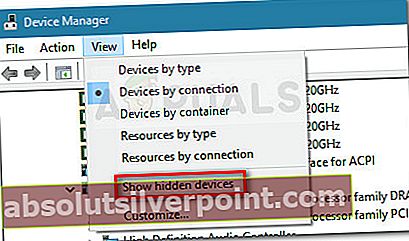
- Z desno miškino tipko kliknite vsako skrito napravo, ki se je pojavila, in izberite Posodobi gonilnik. Nato na naslednjem zaslonu kliknite Samodejno poiščite posodobljeno programsko opremo gonilnikov.
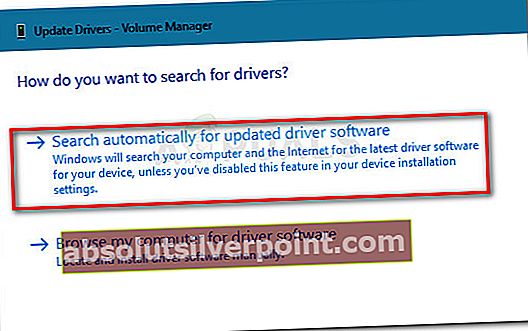
- Ko je posodobljen vsak skriti gonilnik, znova zaženite računalnik in ob naslednjem zagonu preverite, ali je težava odpravljena.
Če imate še vedno enako vedenje, nadaljujte z naslednjo metodo spodaj.
2. metoda: praznjenje kondenzatorjev
Druga priljubljena rešitev (vendar tudi začasna) je držite gumb za vklop 30 sekund po izklopu naprave. To se naredi, da se izpraznijo močnostni kondenzatorji in odvržejo elektriko, ki jo imajo trenutno.
Ne glede na to, ali je težava povezana s programsko opremo ali strojno opremo, se bo težava najverjetneje vrnila v kratkem. Če se odločite, da se boste držali te metode, boste morda morali postopek ponoviti večkrat na dan.
Če ta metoda ni bila učinkovita ali iščete bolj trajno rešitev, nadaljujte z naslednjo metodo.
3. način: Posodobitev BIOS-a na najnovejšo različico
Nekateri uporabniki so odkrili, da se težava z USB samodejno reši, če nadgradite na najnovejšo različico BIOS-a. Poleg tega so uporabniki, ki so že uporabljali najnovejšo različico BIOS-a, težavo odpravili tako, da so začasno prešli na starejšo različico BIOS-a in nato nadgradili nazaj na najnovejšo.
Če se bojite, da bi se zmešali z različico BIOS-a, ne bodite. Lenovo izjemno enostavno nadgradi ali zniža BIOS. Sledite spodnjim navodilom za korake za odpravljanje težave z USB na Lenovo Yoga 3 s posodobitvijo ali nadgradnjo različice BIOS-a:
- Obiščite to povezavo (tukaj) in iz razdelka Prenos prenesite izvršljivo datoteko BIOS Update. Poskrbite, da imate natančno ta model. Če se vaš model razlikuje, v iskalno polje vnesite svojo serijsko številko in prenesite zahtevano posodobitev BIOS-a, povezano z vašim načinom.
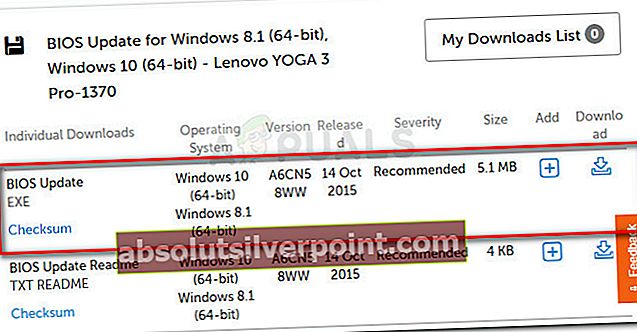 Opomba: Če že imate najnovejšo različico, najprej poiščite starejšo različico, ki jo želite znižati.
Opomba: Če že imate najnovejšo različico, najprej poiščite starejšo različico, ki jo želite znižati. - Preden odprete izvedljivo datoteko, se prepričajte, da je napajalnik pravilno priključen. Vsaka prekinitev med postopkom nadgradnje BIOS-a lahko poškoduje vašo napravo.
- Dvokliknite izvršljivo datoteko in izberite V redu. V kratkem se bo računalnik samodejno znova zagnal in začel utripati novo različico BIOS-a. Ni treba posebej poudarjati, da v tej fazi računalnika ne smete izklopiti.
- Ko je postopek končan, se računalnik znova zažene in spremembe začnejo veljati. Preverite, ali je bila težava odpravljena, tako da preverite, ali vrata USB delujejo.
Če s tem niste odpravili težave, nadaljujte z naslednjo metodo spodaj.
4. način: Aktiviranje korenskega zvezdišča USB (xHCl)
Kot so poročali nekateri uporabniki, ena varnostna posodobitev sistema Windows 10 na koncu onemogočiKoreninsko zvezdišče USB (xHCl),zaradi česar vsa vrata USB 3.0 prenehajo delovati.
Na srečo je rešitev preprosta, kot če znova aktivirate upravitelja naprav Koreninsko zvezdišče USB (xHCl).To bi moralo biti dovolj, da vrata USB naprave povrnete na privzeto. Tu je kratek vodnik, kako to storiti:
- Pritisnite Tipka Windows + R. odpreti okno Run. Nato vnesite »devmgmt.msc«In zadeti Enter odpreti upravitelja naprav.
- V upravitelju naprav razširite Krmilniki univerzalnega serijskega vodila spustni meni.
- Z desno miškino tipko klikniteRoot zvezdišče USB (xHCl) in izberite Omogoči naprave.
- Znova zaženite računalnik in preverite, ali je težava odpravljena.
Če se vrata USB še vedno ne odzivajo, nadaljujte z naslednjo metodo spodaj.
5. način: Preverjanje strojne opreme
Ta model je znan po napaki v zasnovi, ki bi lahko povzročila, da USB ne deluje + težave z izpraznitvijo baterije in polnjenjem. Če vam zgornje metode niso omogočile, da obnovite normalno delovanje vrat USB, boste morda želeli pregledati strojno opremo.
Kot poroča veliko uporabnikov, obstaja velika verjetnost, da vaš adapter ne deluje pravilno in povzroča težavo. Če je to res, je zelo verjetno, da je to škodovalo vaši matični plošči. Če sami nimate veščin, odnesite računalnik k strokovnjaku, da ugotovi, ali je težava povezana s težavo s strojno opremo.

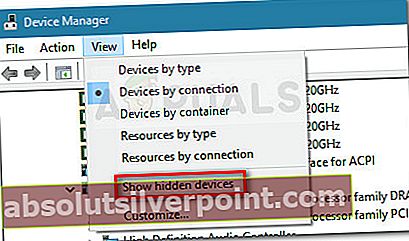
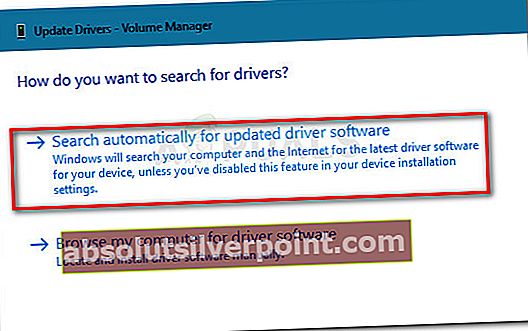
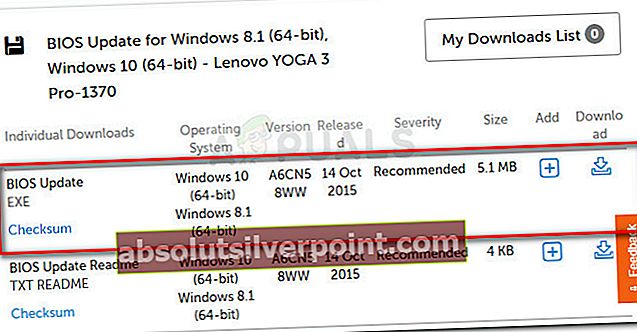 Opomba: Če že imate najnovejšo različico, najprej poiščite starejšo različico, ki jo želite znižati.
Opomba: Če že imate najnovejšo različico, najprej poiščite starejšo različico, ki jo želite znižati.